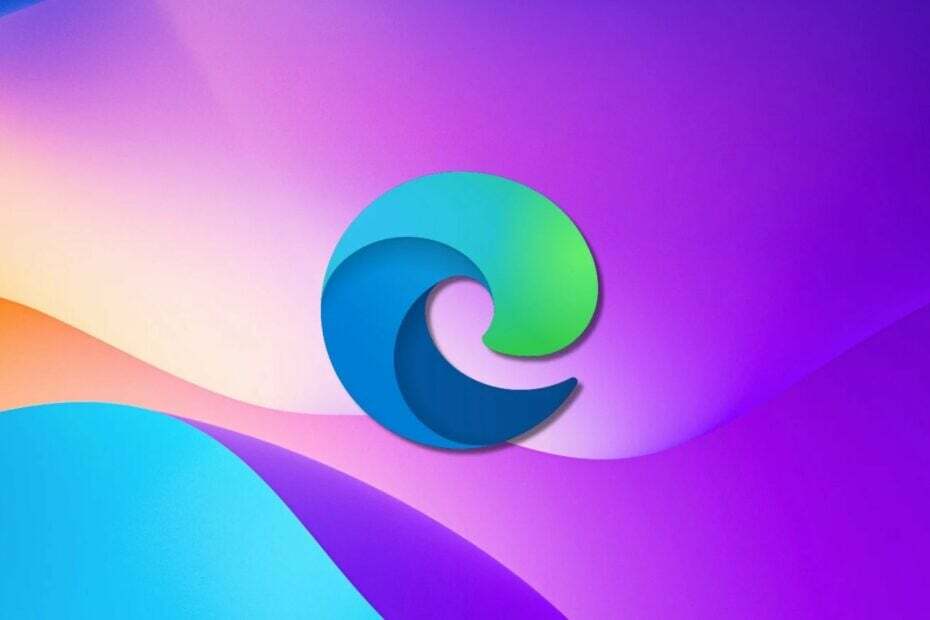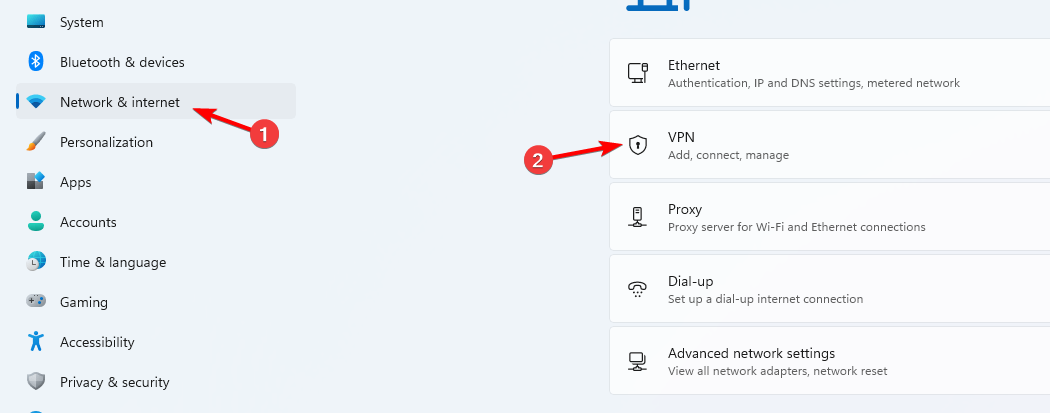- Kohl's er i øjeblikket den største stormagasinkæde i USA.
- På trods af det har nogle brugere svært ved at få adgang til Kohls websted lejlighedsvis.
- Problemet ser ud til at løse sig selv ganske ofte, men nogle gange har det en mere vedholdende karakter.
- Tjek vores guide og lær, hvad du kan gøre, hvis du ikke har adgang til Kohls websted.
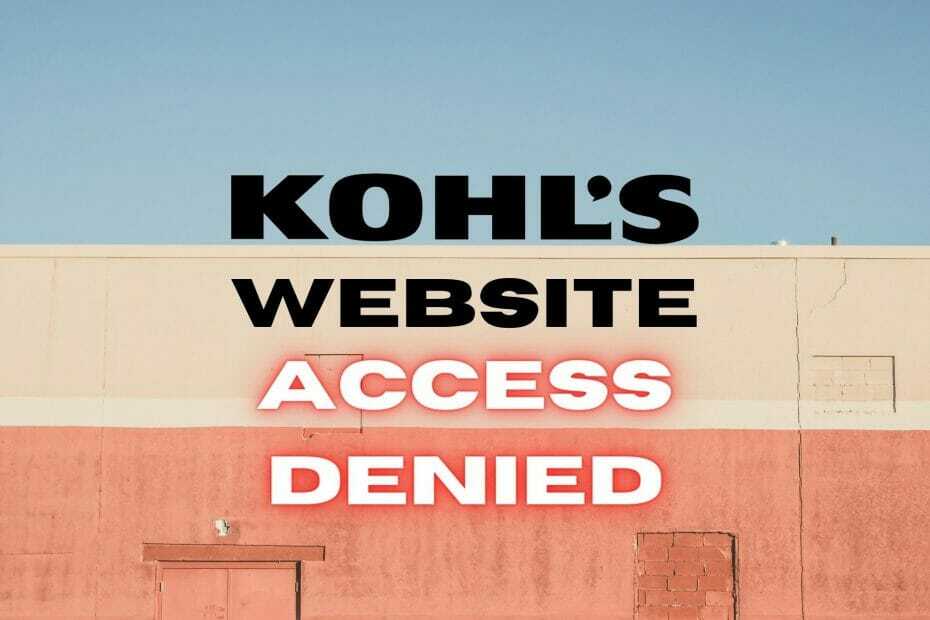
Kohl's er en amerikansk stormagasinkæde, og siden februar 2013 har den været den største i USA.
Bortset fra det imponerende antal fysiske placeringer (1.158 til dato) driver Kohl's også et websted for sine tjenester.
Imidlertid synes både kunder og medarbejdere ikke at være i stand til at få adgang til Kohls hjemmeside nu og da uden god grund.
Efter at have forsøgt at få adgang til det, ville Kohls websted bare vise en Adgang nægtet fejl besked.
Selvom vi ikke er helt sikre på, hvad der forårsager lejlighedsvis afvisning fra Kohls websted, kender vi nogle tricks til at omgå dette problem.
De 5 bedste VPN'er, vi anbefaler
 |
59% rabat til rådighed for toårsplaner |  Tjek tilbud! Tjek tilbud! |
 |
79% rabat + 2 gratis måneder |
 Tjek tilbud! Tjek tilbud! |
 |
85% rabat! Kun 1,99 $ pr. måned i 15 måneders plan |
 Tjek tilbud! Tjek tilbud! |
 |
83% rabat (2,21 $ / måned) + 3 gratis måneder |
 Tjek tilbud! Tjek tilbud! |
 |
76% (2.83$) på 2 års plan |
 Tjek tilbud! Tjek tilbud! |
Hvordan kan jeg rette Kohls adgang nægtet?
1. Ryd cookies
Nogle gange kan det være umuligt at få adgang til bestemte websteder ved at lade cookies og andre cache-data opbygge på din enhed.
Derfor foreslår vi, at du rydder cachedata og cookies fra din browser og kontrollerer, om du stadig støder på Kohls adgang nægtede fejl.
Hvis du vil udelukke netværksproblemer, foreslår vi at oprette forbindelse til Kohls ved hjælp af en anden enhed på det samme netværk.
Hvis du bemærker, at den anden enhed kan få adgang til Kohl, er problemet tydeligt enhedsrelateret.
2. Genstart dine enheder
Der er en god grund til, at teknisk supportagenter altid synes at stille dig det samme spørgsmål om, hvorvidt du har prøvet at nulstille din enhed.
Genstart af din pc, router og modem overses ofte gange af både begyndere og erfarne brugere.
Det er blevet bevist utallige gange, at en simpel genstart til en besværlig enhed let kan løse en lang række problemer.
Med det i tankerne kan du prøve at nulstille din pc såvel som din router / modem, hvis du bemærker, at Kohl's ikke er tilgængelig for andre enheder på dit netværk.
3. Tjek din firewall
Det betyder ikke noget, om du bruger Windows 'indbyggede firewall eller en tredjepartsløsning, en firewall kan være problematisk, hvis den begynder at blokere ting uden grund.
Derfor er det måske ikke den værste idé nogensinde at kontrollere, om din firewall pludselig har besluttet at blokere Kohl.
De fleste brugere gider ikke med at konfigurere deres firewallregler, og det er derfor, de ikke kan få adgang til forskellige websteder eller onlinetjenester.
Mens du er ved det, kan du også se på dit antivirusprogram og sørge for, at det ikke begrænser din webbrowser eller Kohls domæne på nogen måde.
4. Tjek din værtsfil
Brug af Windows ' værter fil for at forhindre din computer i at få adgang til bestemte domæner er ikke uhørt.
Du kan endda finde visse systemdækkende annonceblokkere, der ændrer din værter fil for at begrænse din pc fra at få adgang til annonce- og malware-domæner.
Med det i tankerne, skal du tjekke, at Kohl's ikke er blevet blokeret på din pc gennem værter fil.
Værtsfilen kan findes på følgende placering på din pc:
C: \ Windows \ System32 \ drivere \ osv
Alt du skal gøre er at åbne værter fil i en hvilken som helst teksteditor, og sørg for, at Kohls domæne ikke er nævnt nogen steder i dokumentet.
Det er dog værd at nævne, at visse programmer bruger websites 'IP-adresser til at blokere dem i værter fil i stedet for domænenavnet.
Derfor foreslår vi, at du sikkerhedskopierer værter fil (bare kopier den et sikkert sted), rediger derefter originalen og slet alt, hvad der ikke er forud for en # symbol.
Du kan tjekke skærmbilledet nedenfor for at se, hvordan din værtsfil skal se ud, når du har fjernet de ekstra linjer.

Efter redigering af filen skal du gemme den og derefter prøve at få adgang til Kohls websted igen. Hvis værtsfilen var problemet, skulle du nu kunne få adgang til webstedet.
5. Brug offentlig DNS
Det er ingen hemmelighed, at din ISP-tildelte DNS kan begrænses på bestemte måder, hvorfor vi anbefaler dig at skifte til en offentlig DNS-tjeneste.
Vi har brugt Googles offentlige DNS og blev glædeligt overrasket over resultaterne.
Vi viser dig, hvordan du skifter, men husk at tage backup af din ISP-tildelte DNS ved at skrive den ned et eller andet sted, hvis du har brug for det senere.
Hvis du har automatisk DNS, er det ikke nødvendigt at tage backup af noget.
- Højreklik på din Start menu
- Vælg Netværksforbindelser
- Klik på Skift adapterindstillinger knap
- Højreklik på din standard internetforbindelse
- Vælg Ejendomme fra genvejsmenuen
- Dobbeltklik på Internetprotokol version 4 (TCP / IPv4) mulighed
- Skift mellem Brug følgende DNS-serveradresser knap
- Type 8.8.8.8 i Foretrukket felt og 8.8.4.4 i Skifte en
- Klik på Okay knap
Nu kan du enten genstarte din pc eller skylle din DNS for at slippe af med forældede data fra din pc. Sådan skyder du DNS på Windows 10:
- Start CMD med administratorrettigheder
- Skriv følgende kommandoer en efter en:
ipconfig / flushdnsipconfig / registerdnsipconfig / releaseipconfig / fornynetsh winsock reset
- Genstart din pc
Efter genstart af din pc kan du kontrollere, om Kohls websted stadig siger, at adgang nægtet eller ej.
6. Brug en VPN

En pålidelig VPN kan hjælpe dig med at omgå forskellige forbindelsesproblemer som den, der er afbildet i vores guide.
Uanset om Kohls besluttede at begrænse hele din region fra at få adgang til dets websted, eller din internetudbyder ikke vil have dig til at shoppe på Kohls, en VPN kan tage sig af det.
En af de bedste VPN'er, der kan omgå disse urimelige begrænsninger, er privat internetadgang, også kendt som PIA.
Ikke kun kunne en VPN som PIA hjælpe dig med at få adgang til Kohls websted igen, men det vil også holde din identitet skjult, mens den er i gang.

Privat internetadgang
Kan du ikke få adgang til Kohls websted fra din placering? Privat internetadgang kan hjælpe dig med det.
Konklusion
Alt i alt, hvis Kohls websted pludselig kaster den nægtede adgangsfejl på din måde, er der måder, du kan undvige det på.
Vi anbefaler dig at prøve alle vores foreslåede rettelser en efter en og undgå at springe over en af dem.
Vi er overbeviste om, at du til sidst finder en metode, der vil blokere Kohls websted for dig på ingen tid.
![5 bedste VPN'er til eHarmony i 2023 [Simpel vejledning]](/f/b15a799632d0d0f639da2355d9146b7c.png?width=300&height=460)